虚拟机安装xp步骤
- 分类:资讯 回答于: 2023年03月17日 09:11:08
虚拟机安装xp?虽然xp系统已经被win7系统所取代,但我们在进行一些测试时还需进入到xp系统当中,因此很多用户都会选择在虚拟机上安装xp系统进行使用,今天小编就把虚拟机安装xp步骤方法带给大家。
工具/原料:
系统版本:windows10
品牌型号:联想小新pro15
软件版本:vmware虚拟机
方法/步骤:
虚拟机安装xp步骤:
步骤一:当我们需要在虚拟机安装xp时,首先我们创建一个系统版本为xp的虚拟机,然后在左侧窗口点击xp,选择“cd/dvd”选项。

步骤二:这里选择“使用ISO映像文件”点击浏览选择xp系统镜像,然后确定即可。

步骤三:此时返回主页面,找到“开机虚拟机”按钮,进入安装窗口。
步骤四:对硬盘进行分区操作,选择6运行DG分区工具。

步骤五:然后右键点击硬盘,找到“快速分区”按钮,选择分区鼠标并开始设置分区的大小,勾选主分区后,点击确定选项。
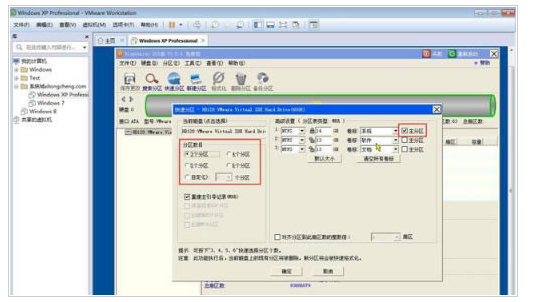
步骤六:重启虚拟机按f2进入bios,然后关闭虚拟机,我们在左侧选择xp虚拟机-电源-进入固件。
步骤七:之后切换到boot,选择cd-rom drive选项,将CD-ROM Drive移动到首位,按f10保存重启即可。

步骤八:在系统安装主页面,我们点击数字1将系统安装到第一分区当中。

步骤九:安装结束进入xp系统界面,就说明安装xp系统完成啦。

总结:以上就是关于虚拟机安装xp步骤,希望可以帮到各位。
 有用
26
有用
26


 小白系统
小白系统


猜您喜欢
- 网络视频下载全攻略2024/01/24
- 分享企业微信下载到电脑桌面的教程..2023/05/02
- 计算机坏了修复方法2023/02/23
- 什么是ERP系统?2023/11/22
- 应用宝苹果版:下载海量精品应用,畅享无..2023/11/27
- 笔记本电脑保养技巧2022/12/24
相关推荐
- 闹钟下载安装教程2022/11/30
- B站是什么?全面解读哔哩哔哩(Bilibili)这..2023/12/28
- 百度发帖攻略2024/01/09
- 远程桌面命令:实现远程控制和协作的必..2023/12/09
- 360数据乱码恢复工具怎么用..2023/03/11
- QQ介绍2024/01/09














 关注微信公众号
关注微信公众号



